Miten korjata Ixion ei käynnisty - Vianmääritysopas
Kuinka korjata Ixion ei käynnisty Onko sinulla ongelmia suositun pelisovelluksen Ixionin käynnistämisessä? Älä huoli, olemme täällä auttamassa! Tässä …
Lue artikkeli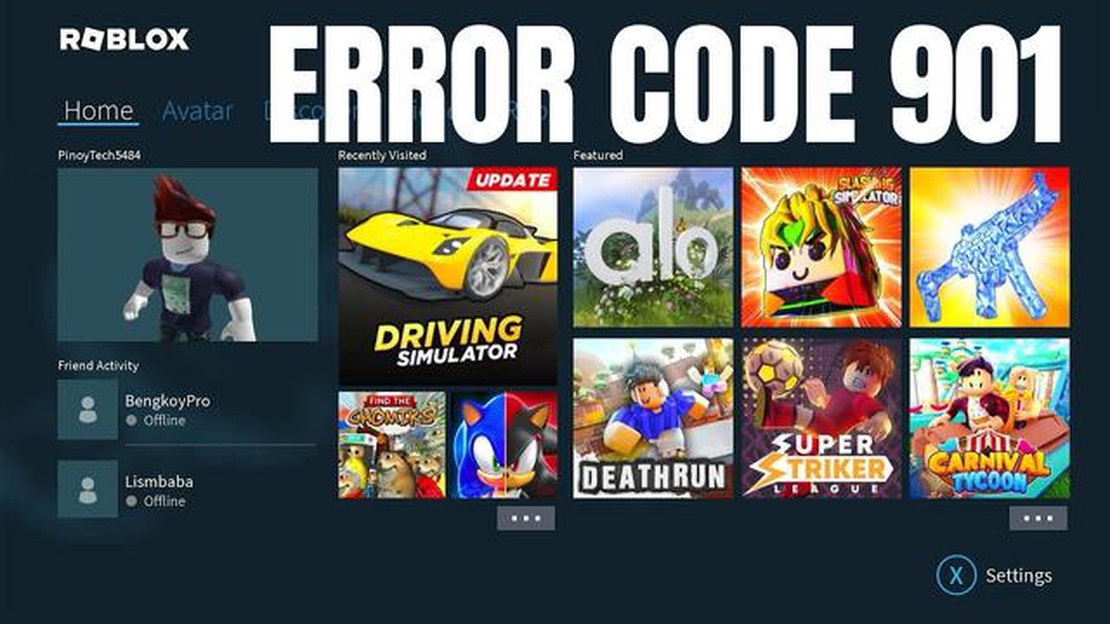
Jos olet innokas Roblox-pelaaja ja koet turhauttavaa Roblox Error 901 -virhettä Xbox Onessa, olet tullut oikeaan paikkaan. Tämä virhe voi ilmetä, kun yrität liittyä peliin tai käynnistää Robloxin konsolillasi, ja se voi estää sinua pääsemästä peliin kokonaan. Onneksi on olemassa useita vianmääritystoimia, joilla voit korjata tämän virheen ja palata pelaamaan suosikki-Roblox-pelejäsi.
1. Tarkista internetyhteytesi: Ensimmäiseksi sinun kannattaa varmistaa, että sinulla on vakaa internetyhteys. Heikko tai katkonainen yhteys voi aiheuttaa virheitä, kun yrität muodostaa yhteyttä Roblox-palvelimiin. Tarkista verkkoasetukset ja yritä tarvittaessa nollata modeemi ja reititin.
2. Tyhjennä välimuisti ja tiedot: Xbox One -sovelluksen Roblox-sovelluksen välimuistin ja tietojen poistaminen voi auttaa ratkaisemaan ongelmat, jotka saattavat aiheuttaa Error 901 -virheen. Voit tehdä tämän siirtymällä konsolisi “Omat pelit ja sovellukset” -osioon, korostamalla Robloxin, painamalla ohjaimen Menu-painiketta ja valitsemalla “Hallitse peliä”. Valitse sieltä “Tallennetut tiedot” ja sitten “Tyhjennä kaikki tiedot”.
3. Päivitä Roblox-sovellus: Varmista, että Xbox Oneen on asennettu Roblox-sovelluksen uusin versio. Kehittäjät julkaisevat usein päivityksiä, jotka korjaavat virheitä ja parantavat suorituskykyä, joten sovelluksen pitäminen ajan tasalla voi auttaa ratkaisemaan mahdolliset ongelmat.
4. Asenna Roblox-sovellus uudelleen: Jos edellä mainitut vaiheet eivät toimineet, sinun on ehkä poistettava Roblox-sovellus ja asennettava se uudelleen Xbox Onessa. Siirry tätä varten “Omat pelit ja sovellukset” -osioon, korosta Roblox, paina Menu-painiketta ja valitse “Poista asennus”. Mene sitten Microsoft Storeen, etsi Roblox ja asenna sovellus uudelleen.
Seuraamalla näitä vianmääritysvaiheita sinun pitäisi pystyä korjaamaan Roblox-virhe 901 Xbox Onessa ja pääsemään takaisin nauttimaan suosikkipeleistäsi. Jos ongelma jatkuu, voit ottaa yhteyttä Robloxin tukeen saadaksesi lisäapua.
Jos sinulla on Roblox-virhe 901 Xbox Onessa, se voi olla turhauttavaa, mutta voit ratkaista ongelman useilla toimenpiteillä. Tämä virhe ilmenee tyypillisesti, kun Xbox Onen ja Roblox-palvelimien välisessä yhteydessä on ongelma. Seuraavassa on joitakin mahdollisia ratkaisuja Roblox Error 901:n korjaamiseksi:
Lue myös: Miten VPN toimii: toimintaperiaatteet ja edut
Jos olet noudattanut kaikkia näitä vaiheita ja sinulla on edelleen Roblox-virhe 901 Xbox One -konsolissasi, kannattaa ehkä ottaa yhteyttä Robloxin tukitiimiin saadaksesi lisäapua. He voivat tarjota lisää vianmääritysvaiheita tai auttaa ratkaisemaan tilisi tai konsolisi taustalla olevat ongelmat.
Pelien pelaaminen on hauska ja mukaansatempaava kokemus, mutta joskus voi esiintyä virheitä. Yksi yleinen virhe, johon Roblox-pelaajat Xbox Onella voivat törmätä, on Roblox Error 901. Tämä virhe voi estää pelaajia käynnistämästä pelejä alustalla tai liittymästä niihin. Jos kohtaat tämän virheen, tässä on joitakin vianmääritystoimia, joilla voit korjata sen.
Jos olet noudattanut näitä vianmääritysvaiheita ja sinulla on edelleen Roblox-virhe 901 Xbox Onessa, sinun on ehkä otettava yhteyttä Robloxin tukeen saadaksesi lisäapua. He voivat antaa lisäohjeita ja auttaa ratkaisemaan kohtaamasi ongelman.
Muista pitää pelialusta ja sovellukset aina ajan tasalla, jotta vältät virheet ja voit nauttia saumattomasta pelikokemuksesta.
Jos kohtaat Roblox Error 901 -virheen Xbox Onessa, älä huoli! Tämä virhe voi olla turhauttava, mutta se voidaan ratkaista muutamalla yksinkertaisella toimenpiteellä. Seuraa alla olevaa vianmääritysopasta korjataksesi tämän virheen ja päästäksesi takaisin nauttimaan suosikki Roblox-peleistäsi.
Noudattamalla näitä helppoja ohjeita sinun pitäisi pystyä ratkaisemaan Roblox-virhe 901 Xbox Onessa. Muista aina pitää konsoli ja pelit ajan tasalla, jotta vältät virheet tulevaisuudessa.
Lue myös: Kuinka korjata Facebookin 'Jokin meni pieleen' -virhe päivitetty 2023
Roblox Error 901 on virhekoodi, joka esiintyy Xbox Onessa, kun käyttäjä yrittää pelata peliä Robloxissa, mutta ei pysty muodostamaan yhteyttä pelin palvelimeen.
Voit korjata Roblox Error 901 -virheen Xbox Onella kokeilemalla virrankierron suorittamista konsolissa, järjestelmän välimuistin tyhjentämistä, verkkoyhteyden tarkistamista tai Roblox-sovelluksen uudelleenasentamista.
Virrankierros tarkoittaa Xbox One -konsolin sammuttamista, sen irrottamista virtalähteestä, muutaman sekunnin odottamista, sen kytkemistä takaisin virtalähteeseen ja sen käynnistämistä uudelleen. Tämä voi auttaa poistamaan mahdolliset väliaikaiset ongelmat tai häiriöt, jotka saattavat aiheuttaa virheen.
Kyllä, voit myös yrittää tyhjentää Xbox Onen järjestelmävälimuistin, tarkistaa verkkoyhteyden tai asentaa Roblox-sovelluksen uudelleen nähdäksesi, korjaako se virheen.
Jos mikään vianmääritysvaiheista ei toimi Robloxin virheen 901 korjaamiseksi Xbox Onella, voit yrittää ottaa yhteyttä Robloxin tukeen saadaksesi lisäapua. He saattavat pystyä tarjoamaan lisäratkaisuja tai näkemystä ongelmaan.
Roblox Error 901 on Xbox One on virheilmoitus, jonka pelaajat voivat kohdata yrittäessään käynnistää tai pelata Robloxia Xbox One -konsolillaan. Se osoittaa yleensä yhteysongelmaa tai ongelmaa itse pelissä.
Kuinka korjata Ixion ei käynnisty Onko sinulla ongelmia suositun pelisovelluksen Ixionin käynnistämisessä? Älä huoli, olemme täällä auttamassa! Tässä …
Lue artikkeli5 Paras langaton laturi Jitterbug Smart 2:lle Teknologian edetessä yksi älypuhelinten käyttäjien suosituimmista ominaisuuksista on mahdollisuus ladata …
Lue artikkeliTekijät, jotka sinun pitäisi ehdottomasti katsoa nopeasti valita Bitcoin kaupankäyntijärjestelmä Bitcoin-kaupankäynti on yksi suosituimmista …
Lue artikkeliKellotaulun vaihtaminen Fitbit Versassa Fitbit Versa on suosittu älykello, joka tarjoaa monenlaisia ominaisuuksia, kuten mahdollisuuden vaihtaa …
Lue artikkeliKickass proxy-sivustot ja sivustojen peilit - päivitetään päivittäin. Internetin maailmassa on monia sivustoja, jotka tarjoavat käyttäjälle erilaista …
Lue artikkeliMiksi iPhonesta Androidiin lähetetyt videot ovat epätarkkoja? Videoiden siirtäminen iPhonesta Android-laitteeseen voi joskus johtaa sumeaan toistoon. …
Lue artikkeli